
Il sistema di notifica di Android è probabilmente una delle sue caratteristiche più forti, ma può anche essere fastidioso se accidentalmente le notifiche vengono ignorate. Fortunatamente, c'è un modo semplice per visualizzare tutte le notifiche che ha ricevuto il tuo telefono.
Come trovare le applicazioni ignorate su Jelly Bean e precedenti
Mentre la funzione che vedremo qui è in circolazione da un po ', da quando Jelly Bean, in effetti, è scioccante quanto sia ancora sconosciuta. È bello che faccia ancora parte del sistema operativo dopo tutti questi anni, perché è davvero un'impostazione utile a cui accedere.Non c'è un modo semplice per accedere direttamente a questa impostazione attraverso il menu, quindi è effettivamente accessibile tramite un widget di scelta rapida. In altre parole, dovrai aggiungerlo come scorciatoia sulla schermata iniziale per poterlo utilizzare.
NOTA: questa impostazione non è disponibile sui telefoni Samsung. Se desideri accedere alla cronologia delle notifiche su un dispositivo Galaxy, ti consigliamo di utilizzare l'app Notification Saver, che fa la stessa cosa.
Per prima cosa, premi a lungo sulla schermata Home, quindi scegli "Widget". Questa impostazione può essere trovata altrove, a seconda del telefono (o del programma di avvio) che stai usando, ma a questo punto dovrebbe essere abbastanza onnipresente.

Scorri verso il basso fino a trovare l'opzione Impostazioni. Tiralo fuori dalla schermata principale.

Si apre immediatamente un nuovo menu, con un gran numero di opzioni tra cui scegliere: questo è il link del widget Impostazioni. Trova l'opzione "Registro di notifica" e dai un tocco.

Fatto! Questo è davvero tutto quello che c'è da fare. Da questo momento in poi, devi solo toccare questa piccola icona per andare direttamente a un elenco di tutte le tue notifiche, sia correnti che ignorate. Tieni presente, tuttavia, che questo non ti porterà effettivamente a detta notifica quando la tocchi. Invece, apre tutti gli intricati dettagli della notifica, principalmente roba di tracciamento degli errori per gli sviluppatori.
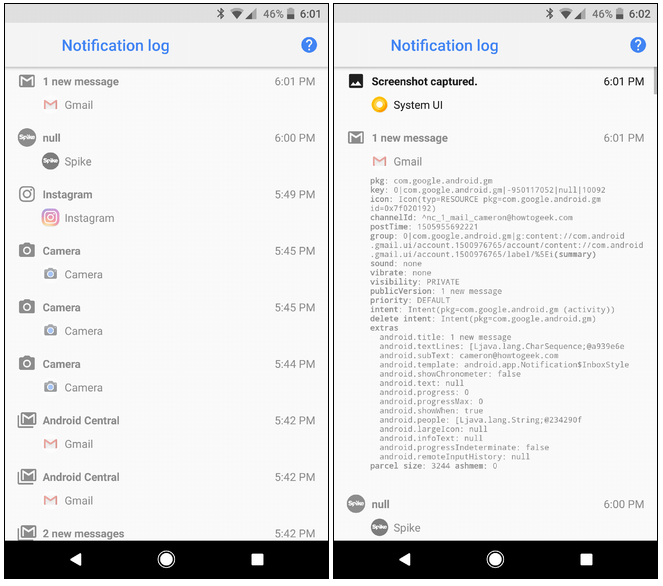
Annullare la disattivazione delle notifiche su Android 8.0 (Oreo) con Unnotification
Se disponi di un dispositivo con Android 8.0 (Oreo), puoi anche utilizzare un'app chiamata Unnotification, progettata per annullare immediatamente la notifica delle notifiche se le scarti accidentalmente.Si tratta di un download gratuito nel Play Store ed è incredibilmente semplice da configurare e utilizzare, quindi procedi con un'installazione.
Impostazione e utilizzo di Unnotification
La prima volta che accendi l'app, dovrai concederne l'accesso alle notifiche, il che è perfettamente logico: se non riesce a vedere le tue notifiche, non può restituirtele. Tocca il pulsante OK, quindi attiva "Unnotification" nella posizione on.
Viene visualizzato un avviso: tocca "Consenti" per attivare il servizio.

Fatto questo, Unnotification è pronto a fare la sua parte. Per provare, elimina una notifica. Una nuova notifica appare al suo posto, chiedendo se si desidera annullare tale cancellazione, questo è ciò che Unnotification fa in poche parole.

Per riportare la notifica respinta, tocca questa notifica appena generata. Poof: è come una magia.
E se scegli di non recuperare la notifica, Unnotification si sbarazzerà di lei dopo cinque secondi.
C'è anche una tessera Impostazioni Rapide opzionale che ti permette di riprendere l'ultima notifica scaricata ogni volta che vuoi, anche dopo che è passata la finestra dei cinque secondi. Dovrai aggiungere la tessera al pannello Impostazioni rapide, ovviamente.

Modifica Unnotification
Le opzioni di Unnotification sono molto semplici, offrono solo alcune modifiche a come funziona l'app e un modo per inserire in blacklist tutte le app con le quali non desideri che Unnotification funzioni. Per aggiungere un'app nella blacklist, fai clic sul pulsante + e scegli l'app. Da quel momento in poi, Unnotification non offrirà di riportare una notifica per qualsiasi app sulla lista nera.
Nel menu Impostazioni (premi l'icona a forma di ingranaggio nell'angolo in alto a destra per arrivare qui), hai una manciata di opzioni. Puoi impostare la quantità di tempo che deve trascorrere prima che Unnotification scompaia, utilizzare solo la tessera Impostazioni rapide, abilitare l'azione di annullamento e scegliere quali azioni visualizzare su Notifiche di non notificazione.

Ecco la ripartizione del menu:
- Annulla tempo di notifica: consente di impostare il tempo necessario affinché la notifica di annullamento della notifica scompaia. Il valore predefinito è cinque secondi.
- Usa solo le impostazioni rapide: questo disabiliterà la notifica di annullamento e utilizzerà solo la casella Impostazioni rapide per riportare le notifiche ignorate.
- Abilita Annulla azione di notifica: abilitando questa opzione, toccando la notifica di annullamento annullerà l'ultima notifica. Con esso disabilitato, non farà nulla.
- Scegli Annulla azioni di notifica: per impostazione predefinita, puoi scegliere di ignorare un'app (questa viene aggiunta automaticamente alla blacklist, puoi rimuoverla nell'interfaccia principale dell'app) o visualizzare il registro delle notifiche (quello evidenziato in precedenza in questo post). C'è anche la possibilità di aggiungere un pulsante Annulla, oppure puoi disabilitare una delle due azioni predefinite. La tua chiamata.
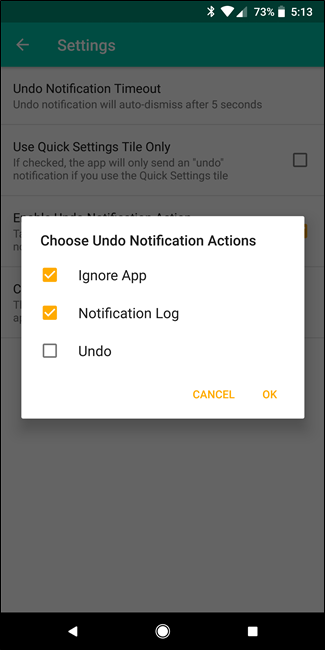
Questo è praticamente tutto quello che c'è da fare. L'unica altra cosa che vale la pena notare qui è che Unnotification in realtà non "riporta" la notifica non eliminata, anzi ne genera una nuova. In quanto tale, qualsiasi notifica che si sceglie di riportare dirà che è stata generata da Unnotification. Ma puoi ancora toccarlo per interagire proprio come se fosse la generazione dell'applicazione originale.

It’s not a perfect solution, but it really does work pretty well.
Potrebbe interessarti anche:
- Come sincronizzare i contatti tra iPhone Android e Web
- Come acquistare all'Apple Store senza passare dalla cassa
- eSports le app per iPhone pòiù interessanti del 2018
- Come ordinare le App di AppleWatch in una lista ordinata
- Come vedere tutte le App che ho scericato nel mio iPhone o iPad
- Come utilizzare l'AplleWatch come torcia
- Come disconnettere il PC, tablet, notebook dall'iPhone
- 9 Alternative agli AirPods da considerare prima di acquistarli
- Sapevi che puoi caricare il tuo iPhone in metà tempo con un caricabatterie fast-charger?
- Come impedire all'iPhone di mostrare il numero sull'ID chiamate di altre persone
- Come non consentire ad alcune App di mostrare contenuti nella ricerca Spotlight dell'iPhone.
- Come impedire al nostro iPhone di connettersi automaticamente ad una rete Wi-Fi
- Come aggiungere suonerie personalizzate all'iPhone
- Come vedere tutte le App che ho scaricato nel mio iPhone o iPad.
- Come nascondere le notifiche sensibili dalla schermata di blocco dell'iPhone.
- Quale conviene comprare tra iPhone X iPhone 8 Plus iPhone 8.
- Come modificare i suoini di notifica messaggio sull'iPhone.
- Come regolare il volume e la suoneria con i pulsanti dell'iPhone.
- Come nascondere i badge rossi di notifica app nell'iPhone.
- Come disabilitare la seconda suoneria di ricezione messaggi sull'iPhone.
- Come caricare la batteria del telefono con il sole.
Tags:
android
